Narišite črto v Photoshopu
Neposredne črte v delu čarovnika za Photoshop so morda potrebne v različnih primerih: od zasnove odrezanih linij do potrebe, da barvite geometrijski predmet z gladkimi obrazi.
Narišite črto v Photoshopu - to je preprosto, toda "lutke" imajo lahko težave.
V tej lekciji si oglejmo nekaj načinov za risanje ravni v Photoshopu.
Vsebina
Prvi način, "kolektivna kmetija"
Pomen metode je, da z njeno pomočjo lahko narišemo samo navpično ali vodoravno črto.
Uporablja se na ta način: vladarju pokličemo s pritiskanjem tipk CTRL + R.

Potem je potrebno "potegniti" vodilo iz ravnila (navpično ali vodoravno, odvisno od potreb).
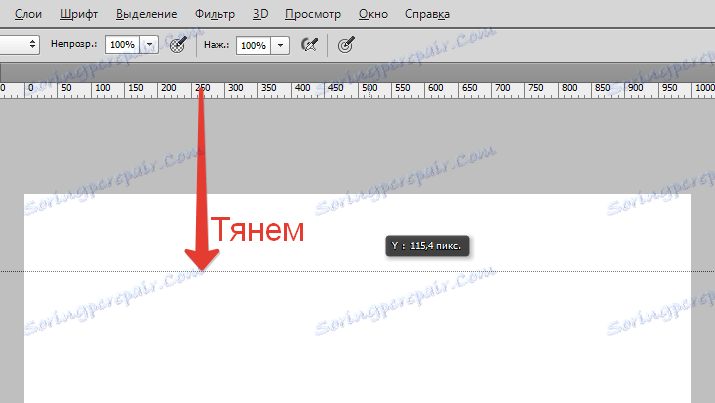
Sedaj izberite potrebno risalno orodje ( Brush ali Pencil ) in ne premikajte črto vzdolž vodila s tresočo roko.
Če želite, da se vrstica samodejno "drži" na vodilu, morate aktivirati ustrezno funkcijo na naslovu "Pogled - Snap to ... - Guides" .
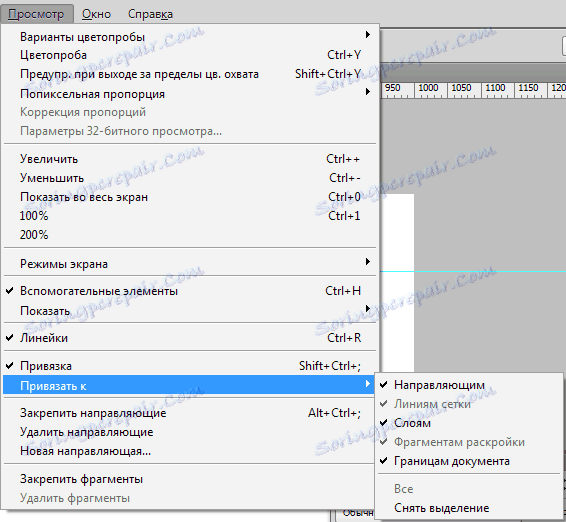
Preberite tudi: "Uporaba vodnikov v Photoshopu" .
Rezultat:
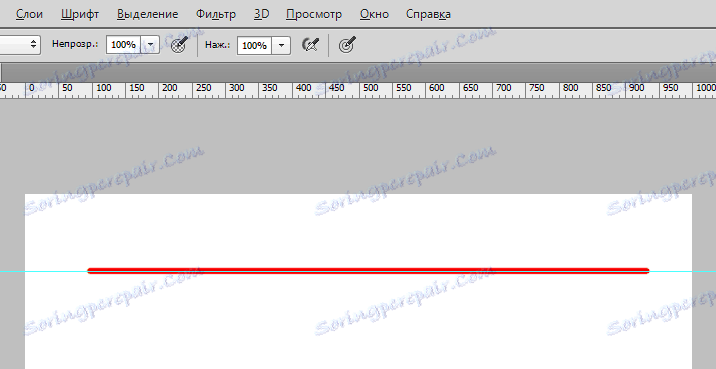
Druga metoda, hitro
Naslednja metoda lahko prihranite nekaj časa, če morate narisati ravno črto.
Načelo delovanja: postavite točko na platno (orodje za risanje), ne da bi spustili gumb miške, pridržite SHIFT in postavite točko drugam. Photoshop samodejno črpa ravno črto.
Rezultat:
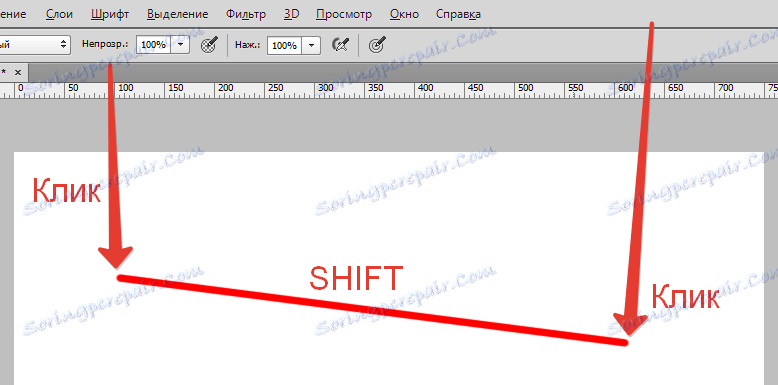
Tretja metoda, vektor
Za ustvarjanje ravne črte na ta način potrebujemo orodje Line .
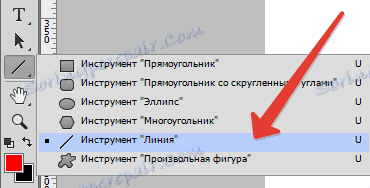
Nastavitve orodja se nahajajo na zgornji plošči. Tu nastavimo barvo polnila, kapi in debelino linije.

Narišemo črto:
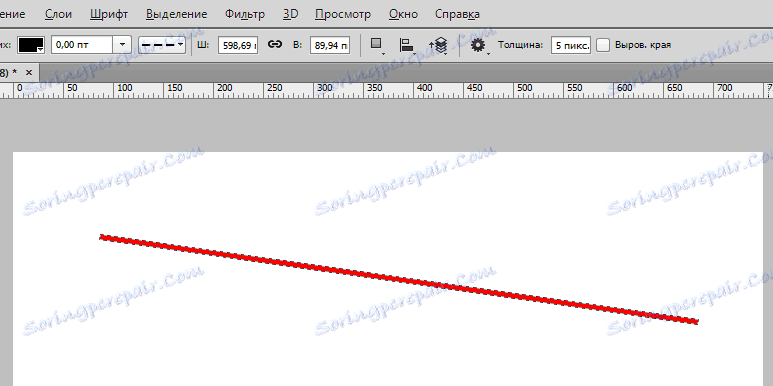
Pritisnjena tipka SHIFT vam omogoča, da narišete strogo navpično ali vodoravno črto in tudi z odstopanjem 45 stopinj.
Metoda št. 4, standardna
S to metodo lahko povlečete samo navpično in (ali) debelino horizontalne črte 1, ki poteka skozi celotno platno. Nastavitev ni.
Izberite orodje »Območje (vodoravna črta)« ali »Površina (navpična črta)« in postavite točko na platno. Samodejno se pojavi izbor 1 piksla v debelini.

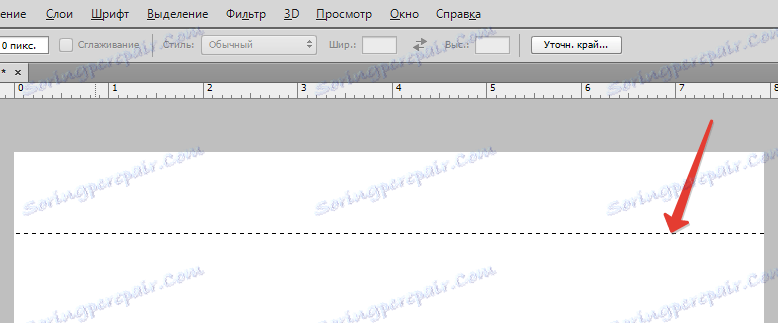
Nato pritisnite kombinacijo tipk SHIFT + F5 in izberite barvo polnila.
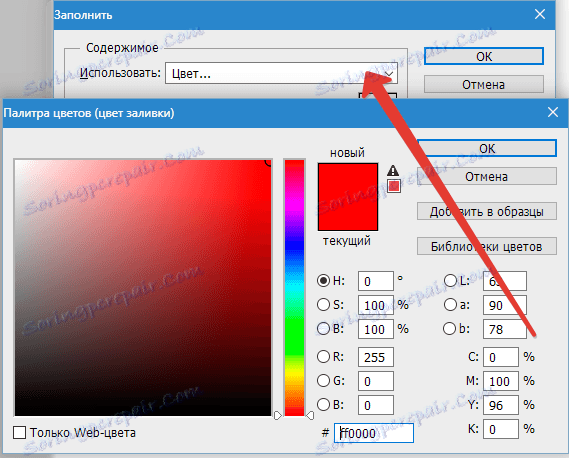
Odstranimo "mravlje mravlje" s pritiskom kombinacije tipk CTRL + D.
Rezultat:
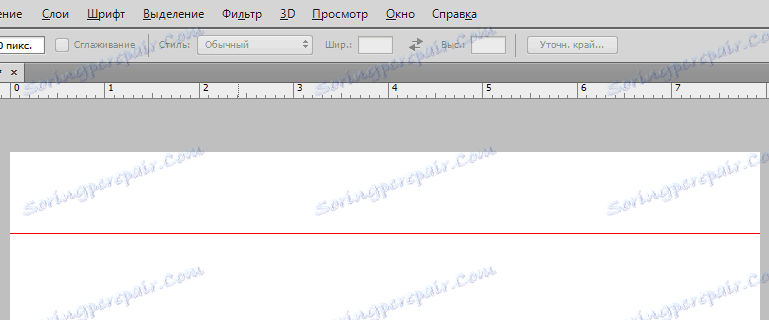
Vse te metode morajo biti v arsenalu dostojnega fotografa. Vadite na prostem in jih uporabite pri svojem delu.
Srečno v tvojem delu!